1、选择好项目中需要进行修改的±0.000标高。
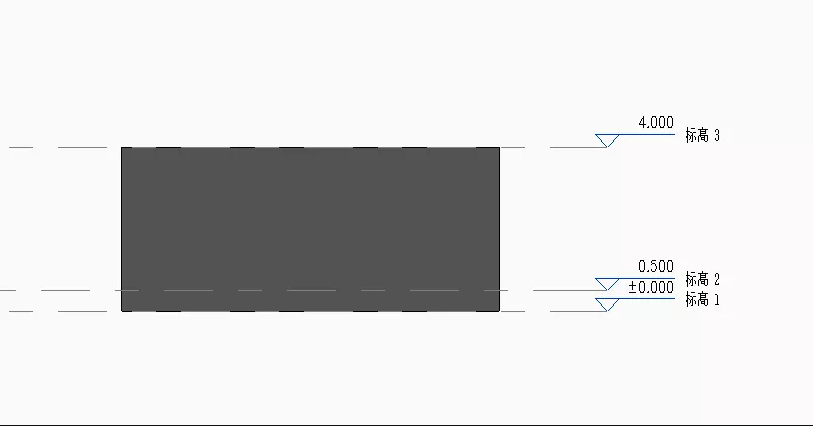
2、点击视图-可见性图形
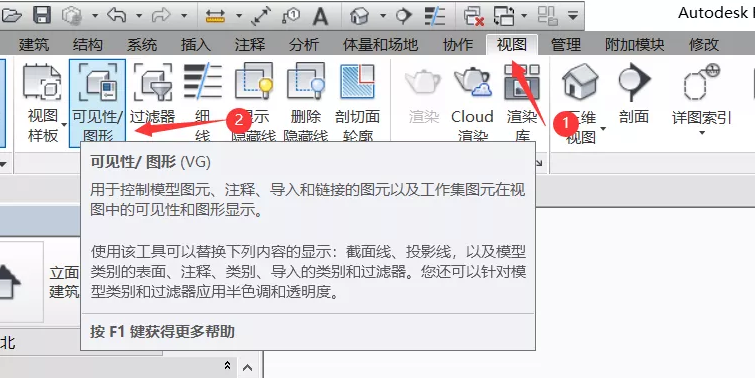
3、在可见性/图形替换中勾选项目基点.
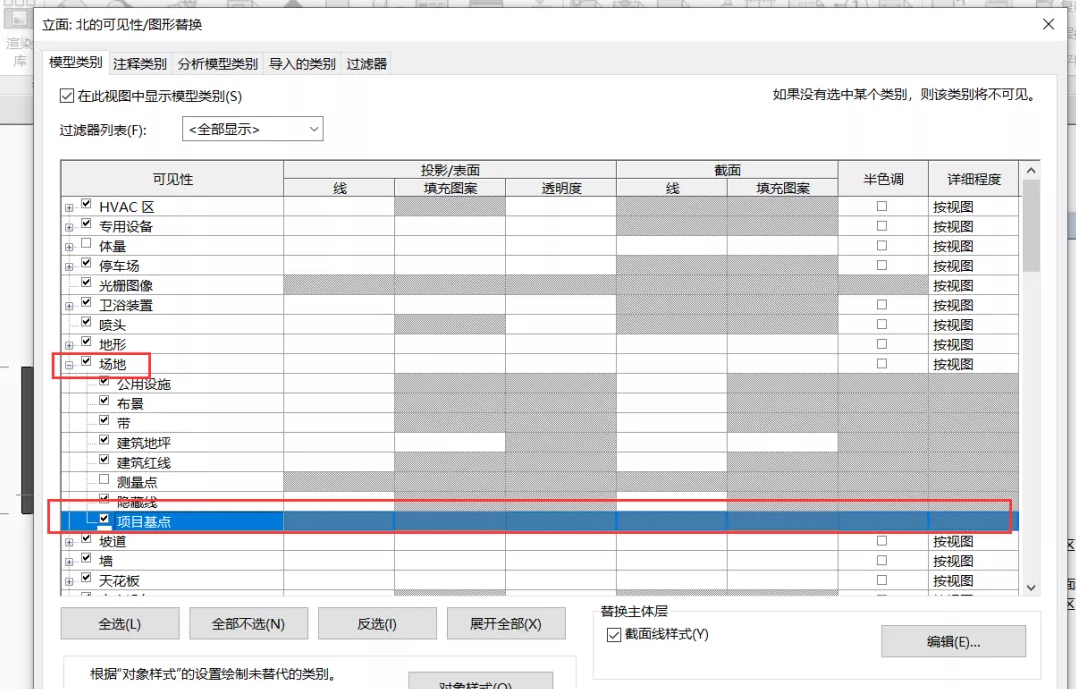
4、点击项目基点-小别针,是小别针出现红色斜杠。
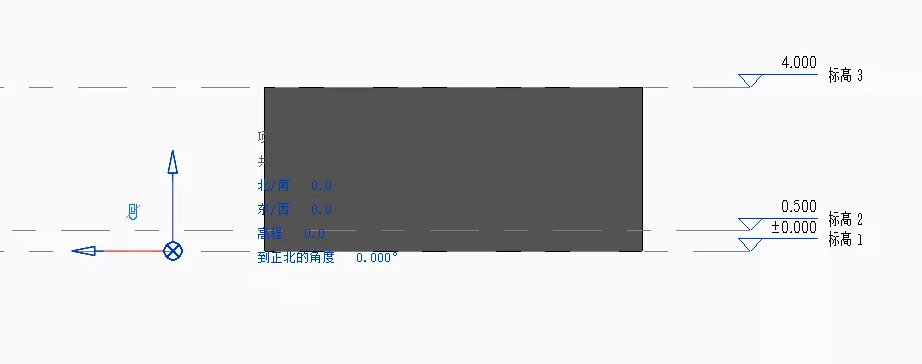
5、移动项目基点到所希望的高程,点击高程,输入与原正负零零的距离值。
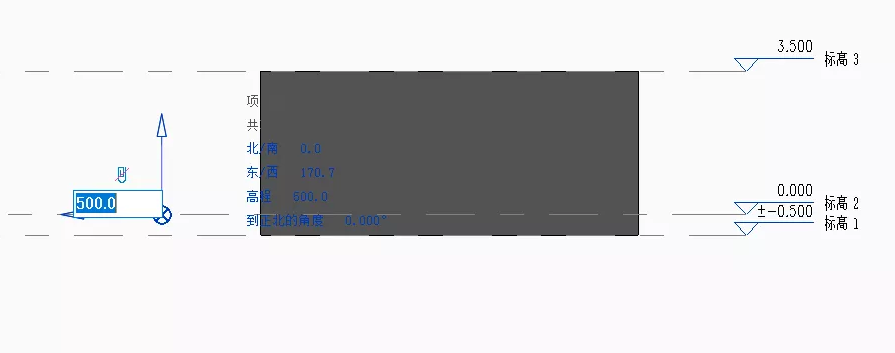
6、点击标高1修改为上边头,点击标高2修改为正负零标高。
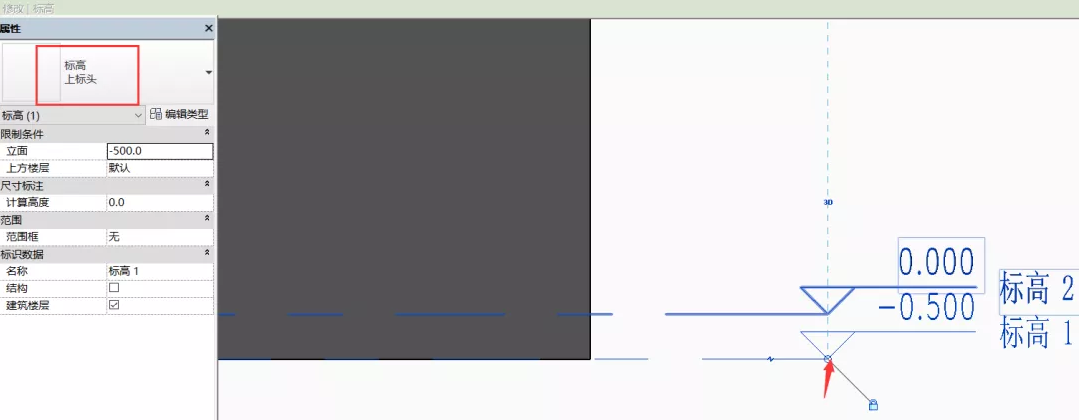
效果图如下
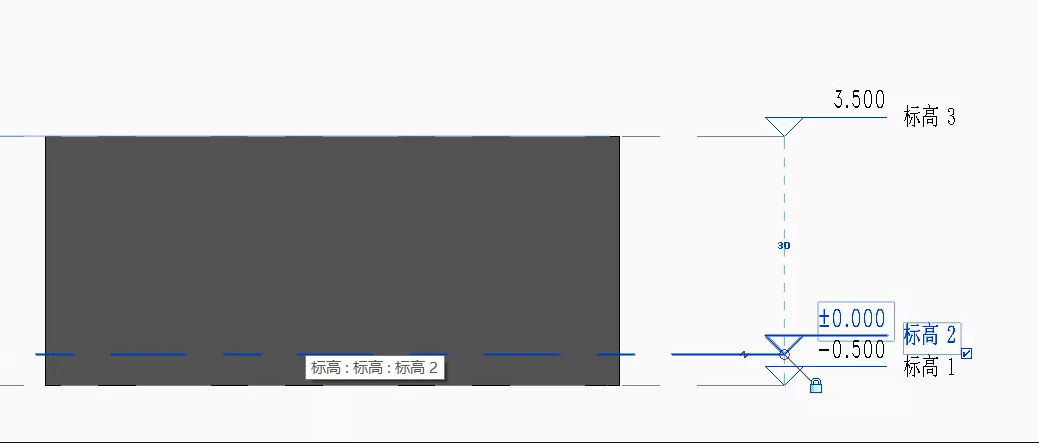
Revit中文网作为国内知名BIM软件培训交流平台,几十万Revit软件爱好者和你一起学习Revit,不仅仅为广大用户提供相关BIM软件下载与相关行业资讯,同时也有部分网络培训与在线培训,欢迎广大用户咨询。
网校包含各类BIM课程320余套,各类学习资源270余种,是目前国内BIM类网校中课程最有深度、涵盖性最广、资源最为齐全的网校。网校课程包含Revit、Dynamo、Lumion、Navisworks、Civil 3D等几十种BIM相关软件的教学课程,专业涵盖土建、机电、装饰、市政、后期、开发等多个领域。
需要更多BIM考试教程或BIM视频教程,可以咨询客服获得更多免费Revit教学视频。
转载请注明来源本文地址:https://www.tuituisoft/blog/12833.html